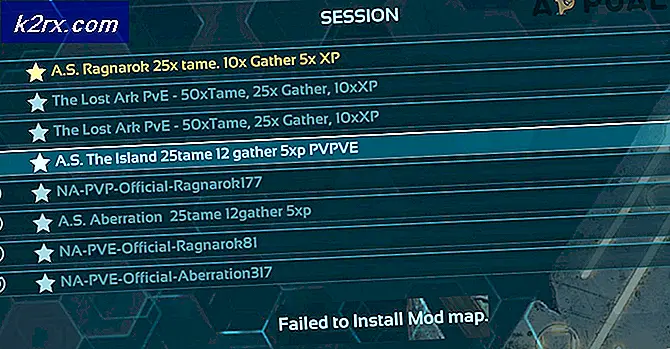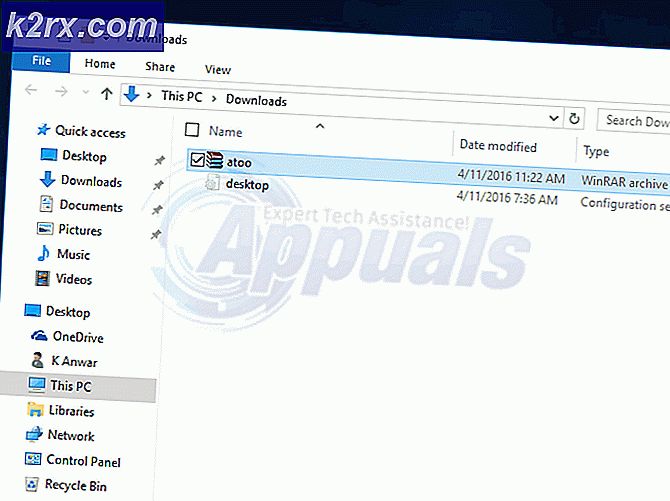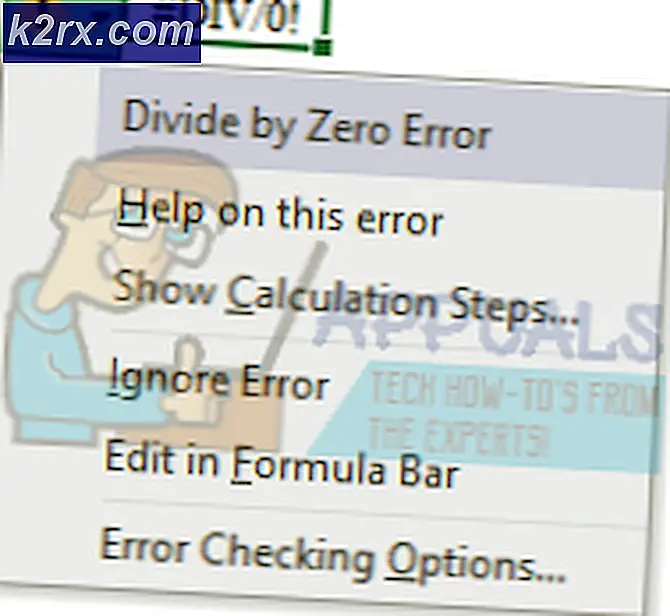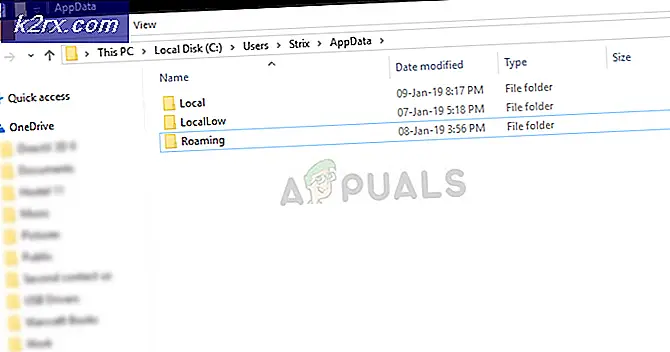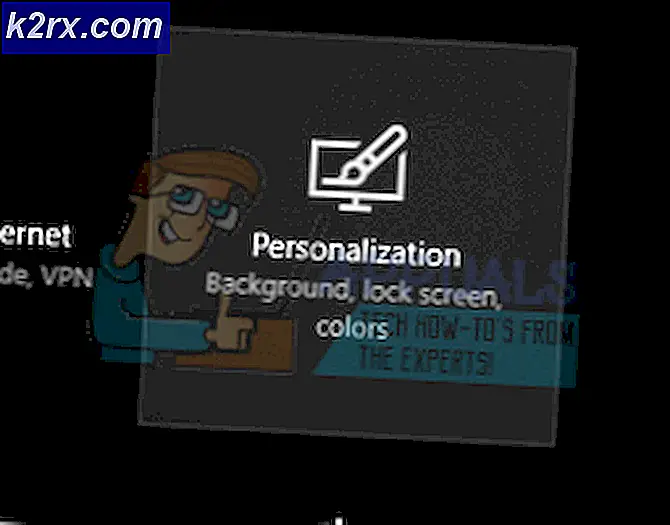Cara Membuat Tanda Tangan HTML di Gmail / Yahoo dan Hotmail
Sebagian besar dari kita menggunakan layanan email berbasis web seperti Gmail, Yahoo dan Hotmail . Sangat menyenangkan bahwa kami tidak perlu menginstal dan mengkonfigurasi apa pun untuk menerima dan mengirim email. Namun, ada satu hal yang tidak dimiliki oleh layanan ini. Dengan pengecualian Hotmail, mereka tidak mendukung masukan HTML dalam tanda tangan email mereka. Memang benar bahwa tanda tangan teks kaya yang disediakan oleh layanan ini akan cukup untuk sebagian besar pengguna. Tetapi mengakuinya - HTML membawa dunia baru untuk menambahkan tampilan dan fitur unik ke tanda tangan email Anda. Terlebih lagi, Anda dapat menambahkan tanda tangan HTML tanpa menjadi pecandu HTML.
Banyak layanan membantu Anda membuat tanda tangan HTML tanpa pengetahuan pemrograman tentang HTML. Anda dapat menyesuaikan template kaya fitur mereka sesuai dengan kebutuhan Anda. Pencarian web sederhana untuk membuat tanda tangan HTML secara online akan memberi Anda cukup pilihan untuk membuat tanda tangan email HTML gratis atau yang ditagih secara nominal.
Catatan tentang gambar: Saat Anda memasukkan gambar di tanda tangan email Anda menggunakan alat-alat ini, pastikan bahwa gambar di-host secara online. Gambar yang disimpan secara lokal di komputer Anda tidak akan berfungsi menggunakan metode ini.
Jika Anda akan menggunakan gambar khusus dalam tanda tangan, unggah dulu ke situs seperti postimage.org dan siapkan tautan lengkap ke gambar.
Dalam contoh ini, saya mengunggah logo untuk aplikasi ke postimage.org dan menyalin Tautan Langsung yang akan saya gunakan dalam tanda tangan.
Kemudian buat tanda tangan, untuk melakukan ini dengan mudah menggunakan Editor HTML, klik di sini (CKEditor) . Setelah tanda tangan dibuat, biarkan jendela tetap terbuka. Kami akan merujuk kembali ke CKEditor di seluruh panduan ini.
Tanda Tangan HTML Anda sekarang harus siap. Sekarang lihat judul di bawah ini dan ikuti salah satu untuk surel Anda.
Langkah-langkah untuk Membuat Tanda Tangan HTML di Gmail
Anda dapat membuat tanda tangan di Gmail dengan cara biasa - dengan mengakses opsi tanda tangan email dalam pengaturan. Namun, hanya untuk memberi tahu Anda ada fitur keren bernama Tanggapan Terekam yang memungkinkan Anda untuk membuat sebanyak mungkin tanda tangan email yang Anda inginkan. Anda dapat memilih tanda tangan sesuai dengan kebutuhan Anda saat Anda menulis pesan email baru.
Klik ikon Roda Gigi di sudut kanan atas layar, lalu pilih Pengaturan .
Di bawah bagian berjudul General scroll down hingga Anda melihat bagian berjudul Signature.
Salin tanda tangan HTML yang Anda buat pada langkah pertama, dan tempelkan ke jendela tanda tangan. Jangan menyalin kode / sumber HTML. Hanya salin output yang dibuat oleh CKEditor .
Setelah tanda tangan dibuat, gulir ke bawah dan tekan Save Changes . Ini dia.
Cara Membuat Tanda Tangan HTML di Yahoo Mail
Yahoo Mail tidak memiliki fitur respons terekam. Namun, memiliki fitur tanda tangan email yang mudah digunakan. Ikuti langkah-langkah di bawah ini untuk menambahkan tanda tangan email ke Yahoo Mail.
Klik ikon roda gigi di sudut kanan atas di kotak masuk Yahoo Anda, dan klik Pengaturan .
TIP PRO: Jika masalahnya ada pada komputer Anda atau laptop / notebook, Anda harus mencoba menggunakan Perangkat Lunak Reimage Plus yang dapat memindai repositori dan mengganti file yang rusak dan hilang. Ini berfungsi dalam banyak kasus, di mana masalah ini berasal karena sistem yang rusak. Anda dapat mengunduh Reimage Plus dengan Mengklik di SiniKlik tautan Akun di sisi kiri jendela pengaturan, dan klik pada akun email Yahoo Anda yang ditampilkan di sisi kanan jendela.
Gulir ke bawah sedikit untuk menemukan Tanda Tangan. Klik Tambahkan tanda tangan ke email yang Anda kirim. Salin dan tempel tanda tangan HTML Anda dari CKEditor bukan sumbernya dan klik Simpan .
Selamat! Anda telah berhasil menambahkan tanda tangan HTML Anda ke Yahoo Mail.
Cara Membuat Tanda Tangan HTML di Hotmail / Outlook.com
Outlook.com telah melakukan kebaikan kepada siapa pun yang ingin menambahkan tanda tangan HTML. Dengan kemungkinan untuk menambahkan tanda tangan HTML secara langsung, pengguna ahli dapat kode tanda tangan email mereka menggunakan HTML. Jangan khawatir jika Anda adalah pengguna yang tidak terlalu ahli. Anda dapat mendesain tanda tangan HTML Anda dengan bantuan editor WYSIWYG. Jangan terintimidasi oleh akronim yang tampak aneh! WYSIWYG berarti Apa yang Anda Lihat adalah Apa yang Anda Dapatkan. Dalam editor WYSIWYG, Anda memasukkan teks, gambar dan tautan, dan memformat dengan cara apa pun yang Anda suka tanpa pengetahuan HTML. Editor WYSIWYG akan mengubahnya menjadi kode HTML, siap untuk Anda masukkan dalam tanda tangan email Anda.
Untuk membuat tanda tangan HTML di Hotmail, ikuti langkah-langkah mudah ini.
Klik ikon roda gigi di sudut kanan atas layar Anda dan klik Opsi .
Di bawah bagian yang berjudul Menulis email, pilih Format, font, dan tanda tangan .
Di bawah tanda tangan Pribadi, di sudut kanan atas kotak teks, Anda memiliki tiga opsi. Teks Kaya, Edit dalam HTML, dan Teks Biasa. Rich Text, adalah jika Anda ingin membuat tanda tangan langsung di sini, Plain Text tidak memiliki pemformatan kaya apa pun, dan Edit dalam HTML adalah tempat Anda dapat menempel sumber untuk Signature HTML yang Anda buat pada CKEditor. Untuk menyalin Tanda Tangan HTML, pilih sumber di situs CKEditor, dan pilih Edit dalam HTML di Hotmail / Outlook, tempelkan sumber di badan lalu pilih teks Kaya, untuk melihat tampilannya. Anda juga dapat membuat perubahan lebih lanjut dalam teks Kaya, setelah selesai, Tekan Simpan.
TIP PRO: Jika masalahnya ada pada komputer Anda atau laptop / notebook, Anda harus mencoba menggunakan Perangkat Lunak Reimage Plus yang dapat memindai repositori dan mengganti file yang rusak dan hilang. Ini berfungsi dalam banyak kasus, di mana masalah ini berasal karena sistem yang rusak. Anda dapat mengunduh Reimage Plus dengan Mengklik di Sini